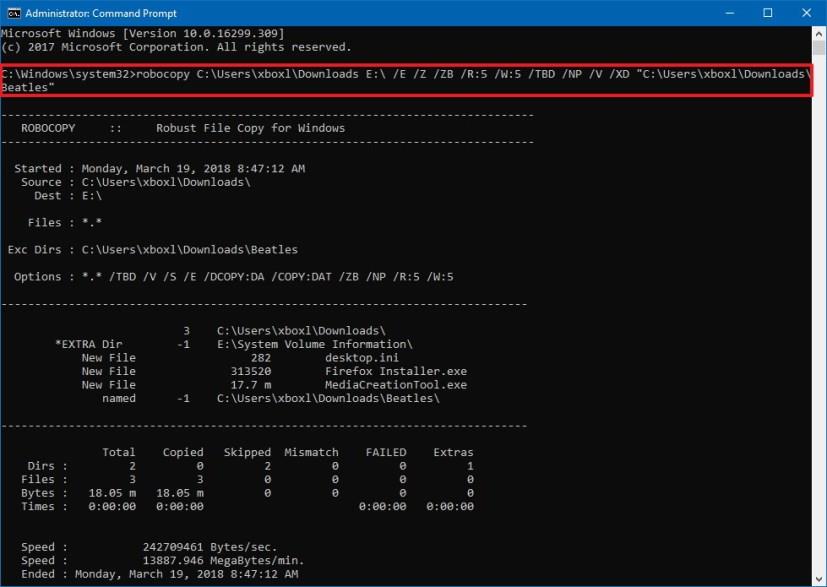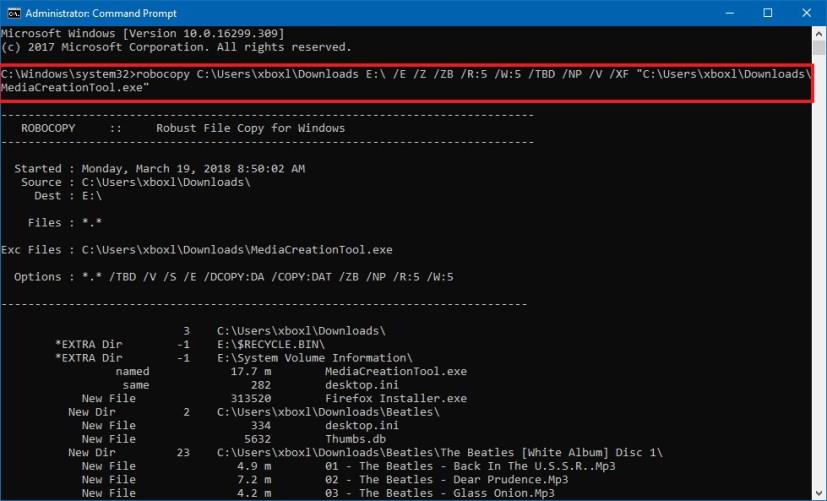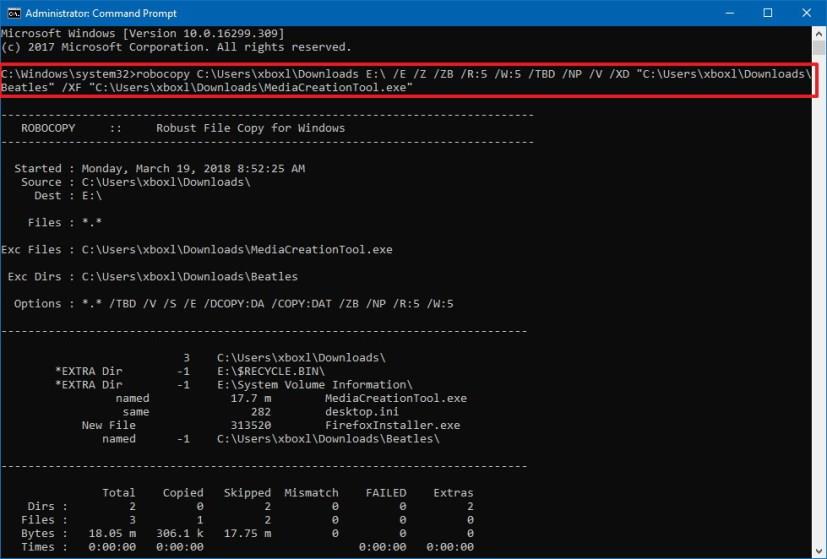Op Windows 10 is Robocopy (Robust File Copy) een krachtig opdrachtregelprogramma voor bestandsbeheer met veel opties om bestanden en mappen sneller en betrouwbaarder naar een andere locatie over te brengen dan met Verkenner.
Standaard draagt Robocopy echter alles op een bepaald pad over, wat niet ideaal kan zijn in elk scenario, aangezien u specifieke bestanden en mappen op een locatie kunt hebben die u niet wilt kopiëren. De tool bevat echter ten minste twee opties die u kunt gebruiken om bestanden en mappen uit te sluiten van een kopieerproces.
In deze handleiding leert u de stappen om gegevens te kopiëren met Robocopy op Windows 10 (of Windows 11 ), met uitzondering van de bestanden en mappen die u niet hoeft over te zetten.
Hoe mappen uit te sluiten met Robocopy
Gebruik deze stappen om een map uit te sluiten tijdens het kopiëren met Robocopy:
-
Open Start op Windows 10.
-
Zoek naar Command Prompt , klik met de rechtermuisknop op het resultaat en selecteer de optie Als administrator uitvoeren .
-
Typ de volgende opdracht om de bestanden en mappen met uitzondering van een specifieke map naar een andere locatie te kopiëren en druk op Enter :
robocopy C:\bron\map\pad\ D:\destination\map\pad\ /E /Z /ZB /R:5 /W:5 /TBD /NP /V /XD "C:\source\map\pad \naar\map uitsluiten"
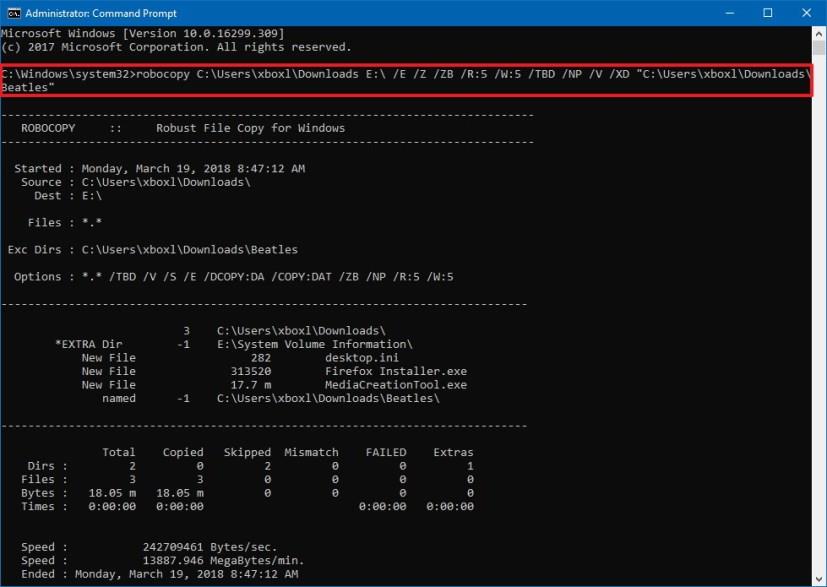
Robocopy mapopdracht uitsluiten
Dit voorbeeld sluit een specifieke map uit die Robocopy gebruikt:
robocopy C:\source\folder\path\ D:\destination\folder\path\ /E /Z /ZB /R:5 /W:5 /TBD /NP /V /XD uitsluiten-map-1
In dit voorbeeld wordt een map uitgesloten die de Robocopy-wildcardoptie gebruikt:
robocopy C:\source\folder\path\ D:\destination\folder\path\ /E /Z /ZB /R:5 /W:5 /TBD /NP /V /XD uitsluiten-vouwen*
Dit voorbeeld sluit meerdere mappen uit die Robocopy gebruiken:
robocopy C:\bron\map\pad\ D:\destination\map\pad\ /E /Z /ZB /R:5 /W:5 /TBD /NP /V /XD "C:\source\map\pad \naar\map uitsluiten-1" "C:\bron\map\pad\naar\map uitsluiten-2"
Nadat u de stappen hebt voltooid, worden de gegevens naar de bestemming gekopieerd, behalve de mappen die zijn opgegeven in de opdracht (exclude_folder_file_robocopy) die moeten worden uitgesloten.
Hoe een bestand uit te sluiten met Robocopy
Gebruik deze stappen om een bestand uit te sluiten tijdens het kopiëren met Robocopy:
-
Start openen .
-
Zoek naar Command Prompt , klik met de rechtermuisknop op het resultaat en selecteer de optie Als administrator uitvoeren .
-
Typ de volgende opdracht om de bestanden en mappen met uitzondering van een specifiek bestand naar een andere locatie te kopiëren en druk op Enter :
robocopy C:\bron\map\pad\ D:\destination\map\pad\ /E /Z /ZB /R:5 /W:5 /TBD /NP /V /XF "C:\source\map\pad \naar\map\bestandsnaam.extensie"
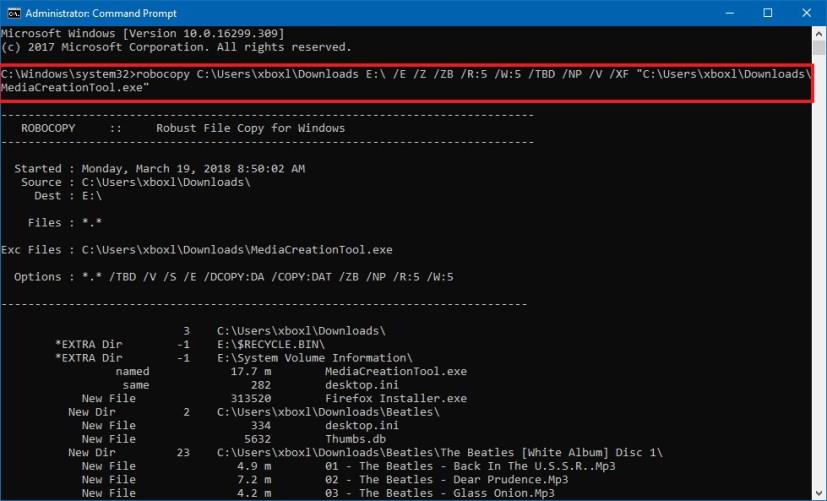
Robocopy sluit bestandsopdracht uit
Dit voorbeeld sluit een bestand uit dat Robocopy gebruikt:
robocopy C:\source\folder\path\ D:\destination\folder\path\ /E /Z /ZB /R:5 /W:5 /TBD /NP /V /XF bestandsnaam-1.extensie
Dit voorbeeld sluit een bestand uit dat de Robocopy-wildcardoptie gebruikt:
robocopy C:\source\folder\path\ D:\destination\folder\path\ /E /Z /ZB /R:5 /W:5 /TBD /NP /V /XF filena*
Dit voorbeeld sluit meerdere bestanden uit die de Robocopy-optie gebruiken:
robocopy C:\bron\map\pad\ D:\destination\map\pad\ /E /Z /ZB /R:5 /W:5 /TBD /NP /V /XF "C:\source\map\pad \naar\map\bestandsnaam-1.extensie" "C:\bron\map\pad\naar\map\bestandsnaam-2.extensie
Nadat u de stappen hebt voltooid, kopieert Robocopy alle bestanden en mappen van een bepaalde locatie, met uitzondering van de bestanden die u in de opdracht hebt opgegeven met de schakeloptie /XF .
Hoe bestanden en mappen uit te sluiten met Robocopy
Gebruik deze stappen om een bestand en map uit te sluiten met Robocopy:
-
Start openen .
-
Zoek naar Command Prompt , klik met de rechtermuisknop op het resultaat en selecteer de optie Als administrator uitvoeren .
-
Typ de volgende opdracht om de bestanden en mappen, met uitzondering van specifieke bestanden en mappen, naar een ander station te kopiëren en druk op Enter :
robocopy C:\bron\map\pad\ D:\destination\map\pad\ /E /Z /ZB /R:5 /W:5 /TBD /NP /V /XD "C:\source\map\pad \naar\map uitsluiten" /XF "C:\bron\map\pad\naar\map\bestandsnaam.extensie"
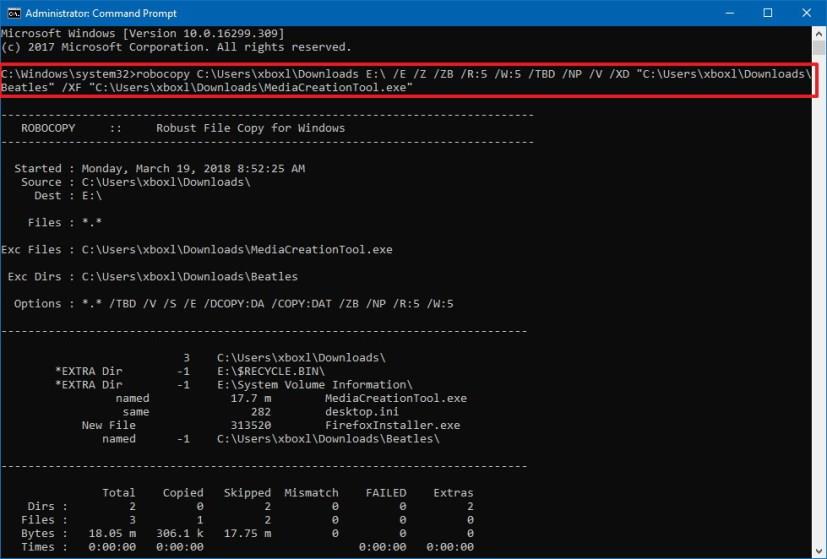
Robocopy sluit map- en bestandsopdracht uit
Nadat u de stappen hebt voltooid, wordt alle inhoud naar de nieuwe locatie gekopieerd, behalve de bestanden en mappen die u in de opdracht hebt uitgesloten met de schakelopties /XD en /XF .
Robocopy-opdrachtschakelaars
Robocopy heeft veel opties en in de opdracht die in deze handleiding wordt getoond, gebruiken we de volgende schakelaars om kopieergegevens te maken met uitzondering van specifieke bestanden en mappen.
- /E — Kopieer submappen, inclusief lege.
- /Z — Kopieer bestanden in herstartbare modus.
- /ZB — Gebruikt herstartbare modus. Als de toegang wordt geweigerd, gebruik dan de back-upmodus.
- /R:5 — Probeer het 5 keer opnieuw (u kunt een ander nummer opgeven, standaard is 1 miljoen).
- /W:5 — Wacht 5 seconden voordat u het opnieuw probeert (u kunt een ander nummer selecteren, standaard is 30 seconden).
- /TBD — Wacht tot de sharenamen worden gedefinieerd (probeer fout 67 opnieuw).
- /NP — Geen voortgang – geef het gekopieerde percentage niet weer.
- /V — Produceer uitgebreide uitvoer, met overgeslagen bestanden.
- /XD — Sluit mappen uit die overeenkomen met het pad en de mapnaam.
- /XF — Sluit bestanden uit die overeenkomen met de locatie en bestandsnaam.
De belangrijkste schakelopties in deze opdracht zijn de /XD waarmee u mappen kunt uitsluiten, en /XF waarmee u bestanden kunt uitsluiten. De andere opties zijn optioneel, maar u moet deze opties gebruiken die u in elk standaard kopieerproces met Robocopy zou moeten gebruiken.
We richten deze handleiding op Windows 10, maar de instructies zouden ook moeten werken op Windows 11.